Kena: Bridge of Spirits arvostelu - Syvällinen analyysi uusimmasta pelijulkaisusta
Kena: Bridge of Spirits arvostelu Kena: Bridge of Spirits on odotettu seikkailupeli, joka on vihdoin julkaistu yleisölle. Ember Labin kehittämässä …
Lue artikkeli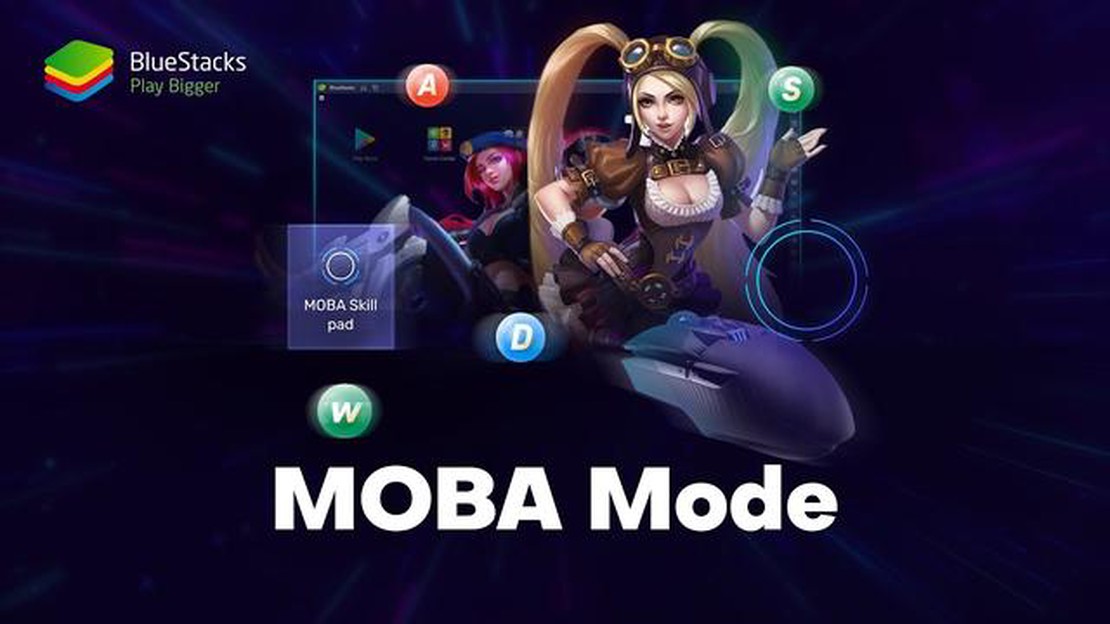
Mobile Legends on suosittu mobiilipeli, joka on saavuttanut valtavan suosion julkaisunsa jälkeen. Pelin avulla pelaajat voivat liittyä yhteen ystävien kanssa ja taistella vastustajia vastaan reaaliaikaisesti. Sen upean grafiikan ja strategisen pelattavuuden ansiosta ei ole ihme, miksi niin monet pelaajat ovat koukussa Mobile Legendsiin.
Yksi Mobile Legendsin hienoista ominaisuuksista on mahdollisuus sitoa tilisi tiettyyn alustaan, kuten Bluestacksiin. Näin voit helposti vaihtaa laitetta menettämättä edistymistäsi pelissä. Monet pelaajat kamppailevat kuitenkin Bluestacksin sidotun tilin avaamisen kanssa.
Tässä artikkelissa opastamme sinua siinä, miten voit avata sidotun tilin Bluestacksissa. Olitpa sitten uusi pelaaja tai kokenut veteraani, nämä ohjeet auttavat sinua jatkamaan Mobile Legends -matkaasi isolla ruudulla.
Varmista ensin, että Bluestacks on asennettu tietokoneellesi. Jos sinulla ei ole sitä, voit ladata sen viralliselta Bluestacks-sivustolta. Kun Bluestacks on asennettu, avaa sovellus ja kirjaudu sisään Google-tililläsi. Näin pääset Google Play Storeen ja voit ladata Mobile Legendsin.
Kun olet ladannut ja asentanut Mobile Legendsin, käynnistä peli Bluestacksissa. Sinua pyydetään kirjautumaan sisään Mobile Legends -tililläsi. Jos olet jo sitonut tilisi johonkin alustaan, kuten Facebookiin tai Moontoniin, syötä vain kirjautumistietosi ja pääset käsiksi edistymiseesi pelissä.
Jos et kuitenkaan ole vielä sitonut tiliäsi, sinun on noudatettava muutamia lisävaiheita. Pääset pelissä asetusvalikkoon napauttamalla profiilikuvaasi vasemmassa yläkulmassa. Valitse sieltä “Tili” ja sitten “Tilin suojaus”. Näin voit sitoa tilisi alustaan.
Valitse alusta, johon haluat sitoa tilisi, ja noudata ohjeita prosessin loppuun saattamiseksi. Kun olet onnistuneesti sitonut tilisi, voit käyttää sitä millä tahansa laitteella, johon Bluestacks on asennettu. Tämä tekee Mobile Legends -matkasi jatkamisesta helpompaa kuin koskaan, olitpa missä tahansa.
Seuraamalla näitä ohjeita voit avata sidotun tilin Bluestacksissa ja nauttia kaikista Mobile Legendsin pelaamisen eduista suuremmalla näytöllä. Olitpa sitten satunnainen pelaaja tai hardcore-fani, Bluestacks tarjoaa kätevän tavan uppoutua Mobile Legendsin maailmaan.
Jos pelaat Mobile Legendsia Bluestacksilla ja haluat avata sidotun tilin, tässä on vaiheittainen opas, joka auttaa sinua:
Seuraamalla näitä ohjeita voit avata sidotun tilisi Mobile Legends on Bluestacksissa. Muista tilisi tiedot ja pidä ne turvassa, jotta vältät luvattoman käytön.
Lue myös: Kuinka rekrytoida klaani Clash of Clansissa: Clans: Perimmäinen opas
Sidotun tilin avaaminen Bluestacksissa Mobile Legendsille sisältää seuraavat vaiheet:
Näiden ohjeiden noudattaminen opastaa sinua avaamaan sidotun tilin Bluestacksissa Mobile Legendsille.
Sidotun tilin avaaminen Bluestacksissa Mobile Legendsille tuo mukanaan useita etuja, jotka parantavat pelikokemustasi. Sitomalla tilisi voit:
Avaamalla sidotun tilin Bluestacks for Mobile Legends -ohjelmassa voit nauttia näistä eduista ja tehdä pelikokemuksestasi miellyttävämmän ja kätevämmän.
Jos sinulla on ongelmia sidotun tilin avaamisessa Bluestacks for Mobile Legends -pelissä, on useita yleisiä ongelmia, joita saatat kohdata. Seuraavassa on joitakin vianmääritystoimia, joilla voit ratkaista nämä ongelmat:
Jos saat virheilmoituksen “Invalid account credentials”, tarkista syöttämäsi käyttäjätunnus ja salasana kahdesti. Varmista, ettei niissä ole kirjoitusvirheitä ja että sinulla on oikeat tilitiedot. Jos olet unohtanut salasanasi, yritä palauttaa se Mobile Legends -sivuston tai -sovelluksen kautta.
Lue myös: Kuinka päivittää panssaria Destiny 2 Solstice -tapahtumassa: Kattava opas
Joissakin tapauksissa saatat joutua vahvistamaan tilisi, ennen kuin voit avata sen Bluestacksissa. Tarkista sähköpostistasi tai Mobile Legends -sovelluksesta mahdolliset vahvistuspyynnöt. Seuraa annettuja ohjeita todentamisprosessin suorittamiseksi.
Jos et pysty muodostamaan yhteyttä Mobile Legends -palvelimeen, se voi johtua verkko-ongelmista tai palvelimen ylläpidosta. Varmista, että sinulla on vakaa internetyhteys ja yritä myöhemmin uudelleen. Voit myös tarkistaa Mobile Legendsin sosiaalisen median tileiltä tai virallisilta verkkosivuilta mahdolliset palvelimen tilaa koskevat ilmoitukset.
Varmista, että käytössäsi on Bluestacksin uusin versio ja että järjestelmäsi täyttää emulaattorin käytön vähimmäisvaatimukset. Vanhentunut ohjelmisto tai laitteisto voi aiheuttaa yhteensopivuusongelmia ja estää sinua avaamasta sidottua tiliäsi Bluestacksissa.
Jos kaikki muu epäonnistuu, voit kokeilla Bluestacksin uudelleenasennusta. Poista Bluestacksin nykyinen versio tietokoneeltasi ja lataa uusin versio Bluestacksin viralliselta verkkosivustolta. Asenna uusi versio ja yritä avata sidottu tilisi uudelleen.
Seuraamalla näitä vianmääritysvaiheita sinun pitäisi pystyä ratkaisemaan yleiset ongelmat, kun avaat sidottua tiliä Bluestacks for Mobile Legendsissä. Jos ongelma jatkuu, sinun on ehkä pyydettävä lisäapua Mobile Legendsin tukitiimiltä.
Mobile Legends on suosittu MOBA-peli (multiplayer online battle arena), jonka on kehittänyt ja julkaissut Moonton. Se on saatavilla sekä iOS- että Android-alustoilla.
Sidottu tili Mobile Legendsissä on tili, joka on liitetty tiettyyn alustaan tai laitteeseen. Sen avulla pelaajat voivat tallentaa edistymisensä, pelitietonsa ja pelin sisäiset ostoksensa.
Ei, voit sitoa Mobile Legends -tilisi vain yhteen alustaan tai laitteeseen kerrallaan. Jos haluat vaihtaa alustaa, sinun on irrotettava tilisi nykyisestä alustasta ja sidottava se sitten uuteen alustaan.
Kena: Bridge of Spirits arvostelu Kena: Bridge of Spirits on odotettu seikkailupeli, joka on vihdoin julkaistu yleisölle. Ember Labin kehittämässä …
Lue artikkeliMiten saada mekaanisia osia Fortnite? Fortnite on suosittu verkkopeli, jossa on erilaisia aseita ja varusteita, joita pelaajat voivat käyttää …
Lue artikkeliMiten Power League toimii Brawl Starsissa? Brawl Stars on Supercellin kehittämä ja julkaisema suosittu mobiilipeli. Yksi pelin jännittävimmistä …
Lue artikkeliKuinka kasvattaa kissoja Minecraftissa? Jos olet Minecraftin innokas pelaaja, olet luultavasti törmännyt pelissä erilaisiin eläimiin, kuten koiriin, …
Lue artikkeliKuinka paljon rahaa Genshin Impact tienaa? Genshin Impact, miHoYon kehittämä suosittu avoimen maailman toimintaroolipeli, on valloittanut pelimaailman …
Lue artikkeliParhaat Wasteland 3 -rakennukset Wasteland 3 on mukaansatempaava roolipeli, joka vie sinut läpi postapokalyptisen Coloradon karun ja armottoman …
Lue artikkeli